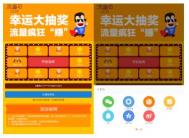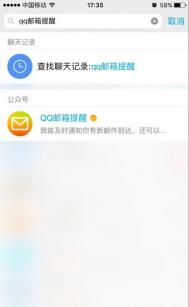Word2003文档中设置图片水印
在Word2003文档中,用户不仅可以设置文字水印背景,还可以设置图片水印背景。例如将公司的Logo或个性化的图片作为水印,使Word文档更具阅读性。在Word2003文档中设置图片水印的步骤如下所述:
第1步,打开Word2003文档窗口,在菜单栏依次单击格式→背景→水印菜单命令,如图2010061101所示。

图2010061101 单击水印命令
第2步,在打开的水印对话框中选中图片水印单选按钮,并单击选择图片按钮,如图2010061102所示。

图2010061102 单击选择图片按钮
第3步,打开插入图片对话框,查找并选中准备作为水印的图片,并单击插入按钮,如图2010061103所示。

图2010061103 插入图片对话框
第4步,返回水印对话框,单击缩放下拉三角按钮,在缩放比例列表中选择水印图片的缩放比例。如果选择自动选项,则水印图片会根据页面大小将水印图片放大至最大。选中冲蚀复选框则可以使水印图片具有冲蚀效果。完成设置后单击确定按钮即可,如图2010061104所示。

图2010061104 选择水印图片缩放比例
Word2003文档中使用渐变颜色作为页面背景
在Word2003文档中,用户不仅可以使用纯色(即一种颜色)文档背景颜色,还可以为Word2003文档设置渐变颜色背景,操作步骤如下所述:
第1步,打开Word2003文档窗口,将插入点光标移动到Word文档任意位置。在菜单栏依次单击格式→背景→填充效果菜单命令,如图2010061403所示。

图2010061403 单击填充效果命令
(本文来源于图老师网站,更多请访问https://m.tulaoshi.com/wjc/)第2步,在打开的填充效果对话框中切换到渐变选项卡,在颜色区域,用户可以选择单色、双色和预设三种形式的渐变颜色。其中单色表示使用一种颜色的渐变效果作为背景颜色,用户可以在颜色1下拉列表中选择一种颜色,并拖动深浅滑块调整渐变效果;双色表示使用两种颜色的渐变效果作为背景颜色,用户可以在颜色1和颜色2下拉列表中选择两种不同的颜色实现渐变效果;预设效果中包含有多种Word2003内置的渐变颜色方案,用户可以在预设颜色下拉列表中选择合适的渐变颜色方案,如图2010061404所示。

图2010061404 选择渐变颜色形式
第3步, 在底纹样式区域,用户可以选择渐变颜色的角度,包括水平、垂直、斜上、斜下、角部辐射和中心辐射几种样式。选择合适的底纹样式,并在变形区域选择所需要的变形效果。设置完毕单击确定按钮即可应用Word2003文档渐变颜色背景效果,如图2010061405所示。

图2010061405 选择渐变颜色底纹样式和变形效果
应用渐变颜色作为背景的Word2003文档如图2010061406所示。

图2010061406 渐变颜色背景
Word2003文档中使用图片作为页面背景
在Word2003文档中,图片背景应该是最富表现力的一种常用的页面背景。用户可以选择合适的图片作为Word文档页面背景,操作步骤如下所述:
第1步,打开Word2003文档窗口,将插入点光标移动到Word文档任意位置。在菜单栏依次单击格式→背景→填充效果菜单命令,如图2010061507所示。

图2010061507 选择填充效果菜单命令
第2步,在打开的填充效果对话框中切换到图片选项卡,并单击选择图片按钮,如图2010061508所示。

图2010061508 单击选择图片按钮
第3步,打开选择图片对话框,查找并选Tulaoshi.com中准备作为页面背景的图片,然后单击插入按钮,如图2010061509所示。

图2010061509 选择图片对话框
第4步,返回图片选项卡,被选择的图片将显示在图片预览区域。单击确定按钮将其设置为当前Word2003文档的页面背景,如图2010061510所示。

图2010061510 设置图片作为Word2003页面背景
Word2003背景颜色及文字后背景颜色去掉方法
有很多新手朋友们问Word2003背景颜色如何去掉,由于情况有很多,下面举几个常见的情况:整个word背景有颜色而不是某些字有颜色、文字被添加了背景色、文字被加了字符底纹、从网页上复制下来的文字,然后带有底色格式的。看到以上大家是不是觉得特惊讶,原来还有这么多啊,不要着急,在本文会为大家一一介绍下具体的对应去除方法。
描述:Word2003文字背景颜色怎么删除?试过好多遍都没法删除,格式样式和格式清楚格式,这样试过也没能删除。
首先需先确认是哪种背景颜色。
如果在段落格式中设置的文字底纹或段落底纹,可用清除格式的方法。
如果是文档背景颜色,需在格式背景中选无颜色。
如果是水印形式插入的,需先进入页眉页脚视图,再删除。
word2003背景颜色怎么去掉?以下方法仅供大家参考
1、第一种情况是整个word背景有颜色而不是某些字有颜色,如图。那么去除或者修改这类word背景颜色的方法如下。

2、首先打开word文档,依次选择菜单栏中的格式→背景→选择无填充颜色,就可以修改背景颜色了,如果不喜欢你也可以换颜色。

3、第二种情况是word文字被添加了背景色,是针对某一段文字突出显示的,也可以是全部文章,如图。去除这类文字突出显示的背景色方法如下。

4、选定这段有突出背景色的文字,然后选择word工具栏中的一个油漆桶的图标,下拉中选择无就可以了,如图。

5、第三种情况是文字被加了字符底纹,正常显示的颜色有点淡灰色的,如果设置后也可以是其它颜色,还有就是颜色中有一个个小点,如图,去除这类文字底纹方法如下。


6、也是选定这段有底纹的文字,如果这段文字是灰色的,如图再点击一次字符底纹图标就可以去除底纹了。

7、如果这段文字不是灰色的,而是其它颜色,那么你可以点击一次字符底纹图标,将底纹转变为灰色,再点击依次字符底纹图标去除底纹。

8、还有一种去除方法是,选定文字后,依次打开菜单栏下的格式下拉框的边框和底纹。然后在边框和底纹设置中选择无填充颜色就可以去除了,如图。


9、第四种原因就比较难去了,这种通常是从网页上复制下来的文字,然后带有底色格式的,如果碰到这种情况,通常是要清除格式的,清楚格式方法如下。如图,全选文字,然后选择格式窗口中的清除格式就可以了。

Word2003文档中使用纹理作为页面背景
在Word2003文档中,用户不仅可以使用纯色(即一种颜色)和渐变颜色作为文档背景颜色,还可以为Word2003文档设置纹理背景,操作步骤如下所述:
第1步,打开Word2003文档窗口,将插入点光标移动到Word文档任意位置。在菜单栏依次单击格式→背景→填充效果菜单命令,如图2010061501所示。

图2010061501 选择填充效果菜单命令
第2步,在打开的填充效果对话框中切换到纹理选项卡,Word2003提供了多种纹理效果,如新闻纸、白色大理石、花岗岩等。在纹理列表中选中一种纹理并单击确定按钮即可,如图2010061502所示。

图2010061502 选择纹理效果
小提示:用户还可以在纹理选项卡中单击其他文理按钮,在打开的选择纹理对话框中选择合适的纹理图片并单击插入按钮,这样可以将选择的纹理图片插入到纹理列表中,如图2010061503所示。

图2010061503 选择纹理对话框
添加或改变Word2003页面边框
动画演示:

①单击菜单栏文件页面设置,在弹出的页(图老师整理)面设置对话框中,切换到版式标签。
② 单击边框按钮,打开边框和底纹对话框(也可以执行格式、边框与底纹打开次对话框),在页面边框选项卡中进行设置。
③ 在设置栏中选择边框的样式。无用于去除边框,自定义用于在页面各边添加不同的边框。
④ 在线型框中根据你的需要选择边框要选用的线型。
⑤ 在颜色中选择边框颜色。自动项将移去所设置的边框颜色并采用默认的颜色。
⑥ 在宽度框中根据需要选择边框线的粗细。设置完毕后右边区域将显示出预览效果,可以使用作用于上、下、左、右的四个按钮分别设置四个边框。
⑦ 在应用于框中选择在哪些页面上添加边框。上面的设置是使用基本线型来修饰页面,除此之外,在Word中还可以使用艺术型的设计来代替这些基本线型,但无法在同一页面使用二种或两种以上的艺术型线型。
⑧ 单击右下角选项按钮,打开边框和底纹对话框tulaoShi.com,可以设置页面边框相对于文字或页边的距离。
在Word2003文本框中对齐文本
动画演示:

①将闪动的光标置于文档标题后,单击插入→分隔符,在对话框中选中分节符中的下一页项,单击确定按钮,为文档添加一个分节符,并将插入点后的内容分至下一页。
② 将光标移至要重新对齐的页面中,单击文件→页面设置,打开页面设置对话框,切换到版面选项卡。
③ 在应用范围中选则本节。
④ 在垂直对齐方式菜单中选择对齐方式。
(本文来源于图老师网站,更多请访问https://m.tulaoshi.com/wjc/)共有四种垂直对齐方式:
(1)顶端对齐:将文本挤向页面的顶端。
(2)居中:文本居中,文本上下将出现相同高度的空白。
(3)两端对齐:根据页面的高度度均匀地扩展分布文本。
(4)底端对齐:将文本挤向页面的底端。
⑤ 最后单击确定按钮。
注:更多精彩教程请关注图老师电脑教程栏目,图老师电脑办公群:189034526欢迎你的加入